一、上云助手操作步骤
1.安装“Device control center”并启动。
2.点击“服务器设置”后设置端口号:1-65535,传输协议:TCP/UDP。
##路由推送功能默认不勾选。其功能为将填写的远端子网及掩码信息推送给客户端,客户端就会生成一条目的网段为此“远端子网”,下一跳为上云助手的静态路由,从而实现客户端之间能相互访问。
3.点击“新增客户端”后填写客户端标识(只能填写字母、数字和几个符号),客户端子网及掩码填写路由器连接终端的网段,现场名称可填写中文,勾选激活后点击确定。
4.启动服务器。
二、东用科技路由器操作步骤
2.1 ORB305
1.通过web登入路由器
2.进入“网络-VPN-上云助手客户端”页面,配置“协议”、“端口地址”与上云助手一致。远端地址填写服务器与ORB305通信的IP地址。用户名即在服务器填写的“客户端标识”。其它配置默认即可。
点击“保存”。
3.同页面点击“证书管理”,在“Dyclient客户端_1——CA证书”点击“浏览”,选中对应的证书,然后点击打开。点击“导入”并“保存”。
2.2 ORB301
1.通过web登入路由器
2.打开“VPN功能-上云助手-”页面,根据服务器配置参数设置客户端软件参数。点击保存、应用。服务器地址和端口号以及用户名密码根据服务器实际部署情况填写。或联系东用技术支持获取。
点击“保存”再点击“应用”。
三、状态查看
1.在上云助手客户端参数设置成功后。路由器会与服务器自动建立隧道连接。
在“VPN功能-上云助手-状态”页面查看连接状态,状态显示以连接说明软件连接正常。
3.在服务器端点击刷新即可查看连接状态。“1”所指按钮可ping探测连接状态。
举报/反馈





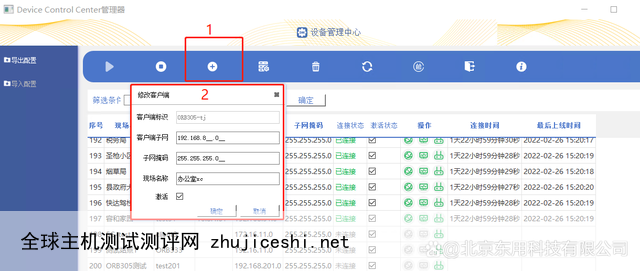
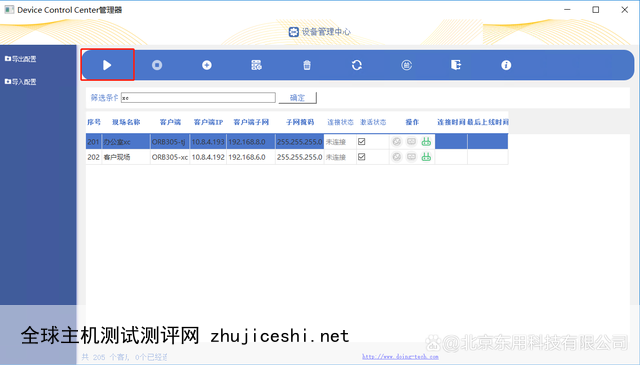
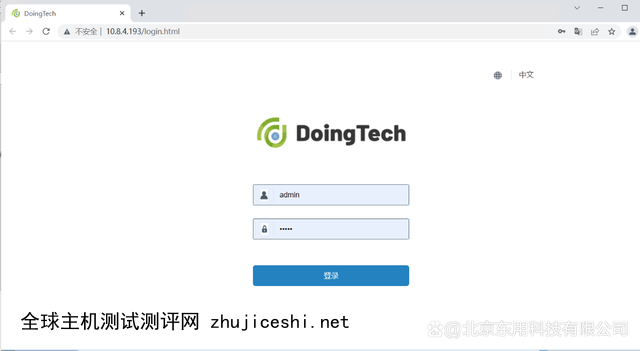
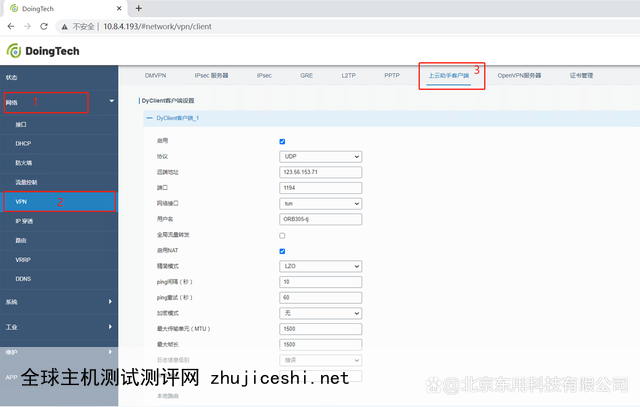
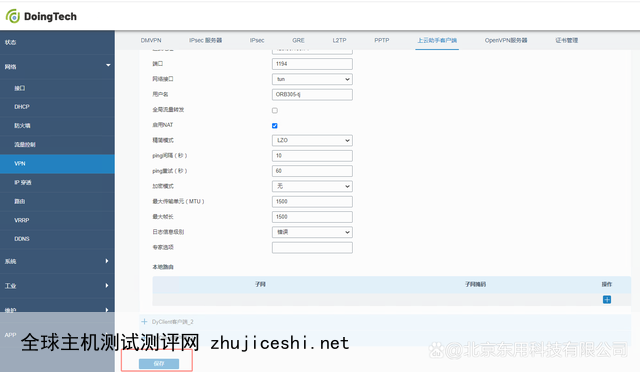
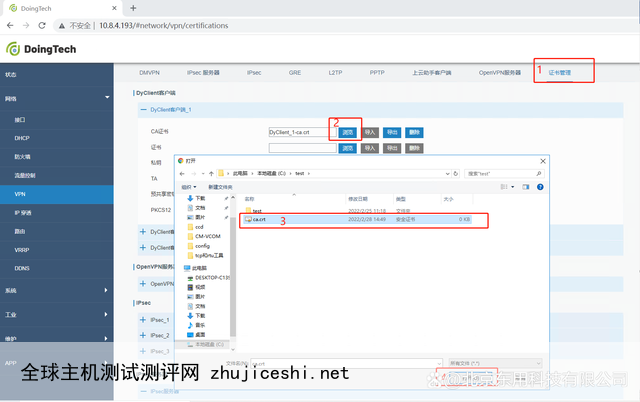
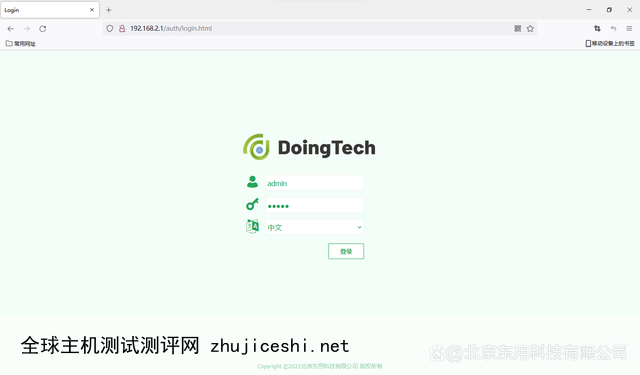
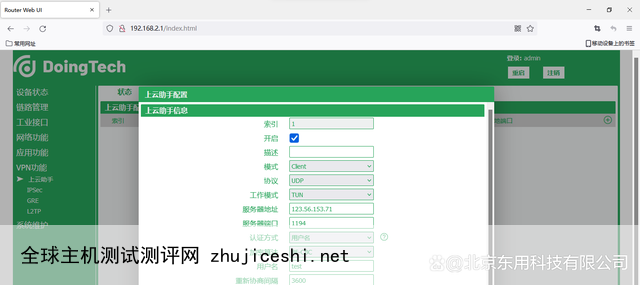
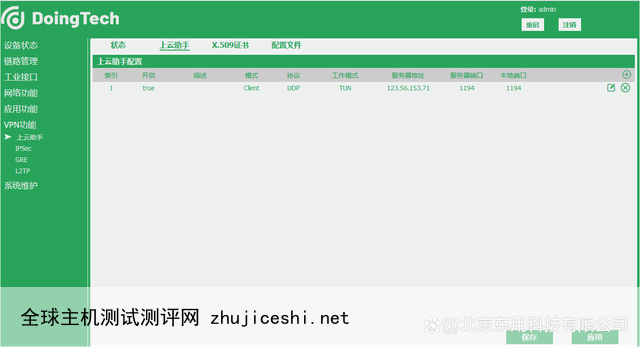
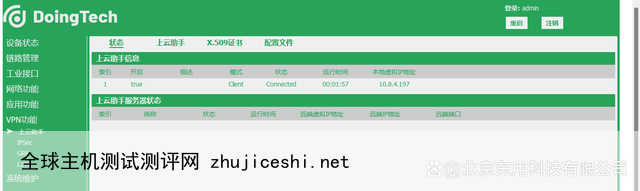
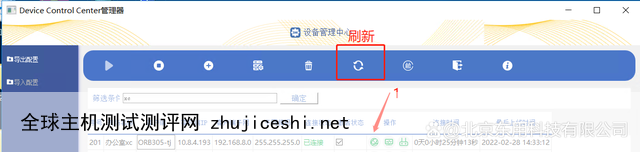








0 留言